Jos olet asettanut edelleenlähetyssäännön Outlook 365:ssä/Office 365:ssä, lähettää kaikki sähköpostit edelleen GMAILiin tai toiselle ulkoiselle sähköpostitilille ja toimitus epäonnistuu virheellä "Etäpalvelin palautti '550 5.7.520 Pääsy estetty, organisaatiosi ei salli ulkoista edelleenlähetystä", jatka lukemista alla ratkaistaksesi ongelma.
Muutama kuukausi sitten otin automaattisen edelleenlähetyksen käyttöön Outlook 365:ssä kaikkien Office 365 -sähköpostini välittämiseksi Gmailiin, ja edelleenlähetyssääntö toimi hyvin muutaman kuukauden nyt. Mutta tänään edelleenlähetyssääntö lakkasi toimimasta ilman ilmeisiä syitä virheeseen:
"Toimitus epäonnistui näille vastaanottajille tai ryhmille: xxx@gmail.com Viestiäsi ei toimitettu, koska vastaanottajan sähköpostipalveluntarjoaja hylkäsi sen. Diagnostiikkatiedot järjestelmänvalvojille: Luova palvelin: SN6PR0102MB3373.prod.exchangelabs.com @xxx.com Etäpalvelin palautti '550 5.7.520 Pääsy estetty, Organisaatiosi ei salli ulkoista edelleenlähetystä. Ota yhteyttä järjestelmänvalvojaasi saadaksesi lisäapua. AS(7555)'"
KORJAUS: Office 365:n edelleenlähetys ei toimi. Toimitus epäonnistui. Organisaatiosi ei salli ulkoista edelleenlähetystä. 550 5.7.520 Pääsy evätty.
Outlook 365:n edelleenlähetysvirhe "Toimitus epäonnistui, organisaatiosi ei salli ulkoista edelleenlähetystä – Etäpalvelin palasi.'550 5.7.520 Pääsy kielletty", voi ilmetä seuraavista syistä:
- Syy 1. Kun olet ottanut sähköpostin edelleenlähetyksen käyttöön yli kymmenelle (10) vastaanottajalle. Jatka tässä tapauksessa ja luo jakeluryhmä näiden vastaanottajien kanssa ja välitä tähän jakeluluettelon sijaan, koska Office 365 ei salli sähköpostien automaattista edelleenlähetystä useampaan kuin 10 sähköpostiin osoitteita.
- Syy 2. Kun sähköpostin edelleenlähetys on poistettu käytöstä sisään Office 365 lähtevän roskapostin suodatinkäytännöt. Jos haluat korjata edelleenlähetysvirheen, jatka ja ota sähköpostin edelleenlähetys käyttöön Lähtevän roskapostin suodatinkäytännöissä jollakin alla olevista tavoista.
Menetelmä 1. Muokkaa lähtevän roskapostin suodatuskäytäntöä Office 365 -hallintakeskuksessa.
Oletusarvon muuttaminen roskapostisuodattimen asetukset Office 365 -hallintakeskuksessa:
1. Kirjaudu sisään kohtaan Office 365 -hallintakeskus ja auki Toimiston turvallisuus ja vaatimustenmukaisuus (alias: "Suojausasetukset" > https://protection.office.com/homepage).
2. Laajentaa Uhkien hallinta vasemmassa ruudussa ja napsauta Käytäntö.
3. Sisään Uhkakäytännöt klikkaus Roskapostin esto
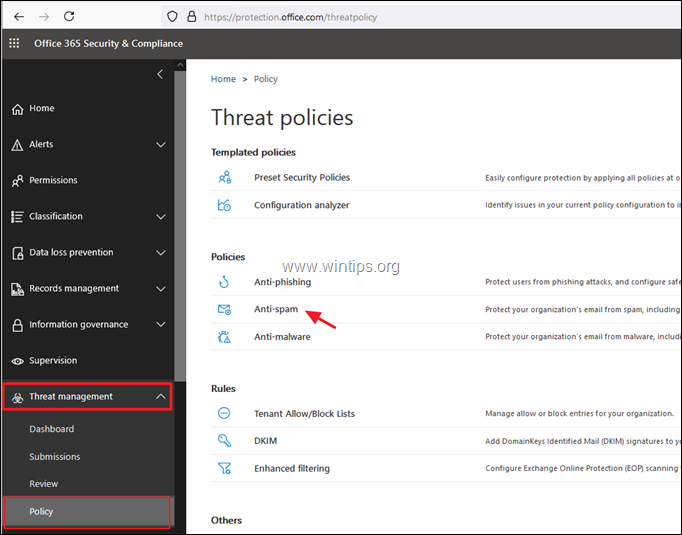
4. Sisään Roskapostin eston asetukset, laajentaa Lähtevän roskapostin suodatuskäytäntö ja napsauta Muokkaa käytäntöä. *
* Huomautus: Jos haluat ottaa käyttöön ulkoisen sähköpostin edelleenlähetyksen tietyille käyttäjille, siirry alla olevaan menetelmään 2.
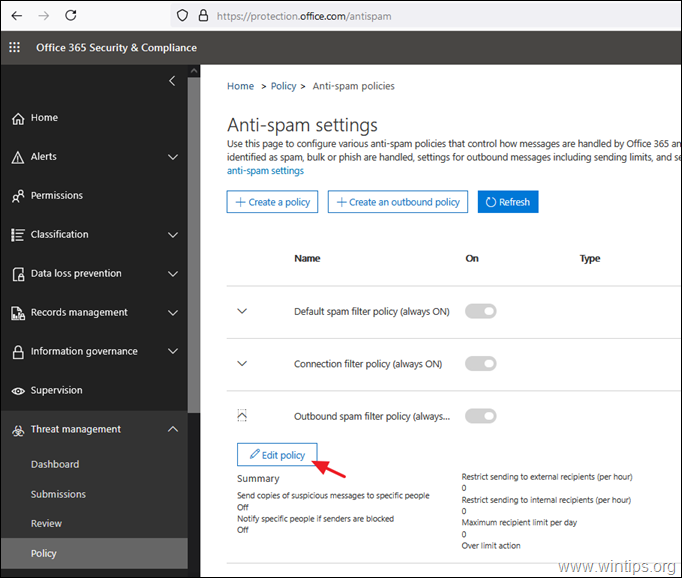
5. Lähtevän roskapostin suodatuskäytännön asetuksissa, aseta the Automaattinen edelleenlähetys kohtaan On-Forwarding on käytössä ja napsauta Tallentaa.
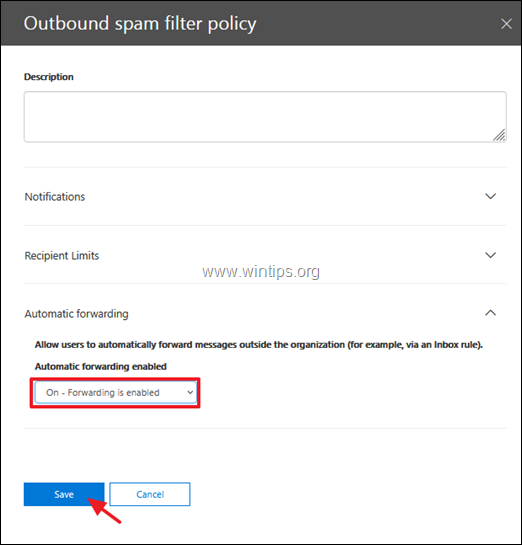
Menetelmä 2. Ota ulkoinen edelleenlähetys käyttöön yksittäisille käyttäjille Office 365:ssä.
Voit ottaa sähköpostin edelleenlähetyksen käyttöön tietyissä postilaatikoissa Office 365:n roskapostin estoasetuksissa seuraavasti:
1. Sisään Office 365:n roskapostisuodattimen asetukset, klikkaus Luo lähtevä käytäntö.
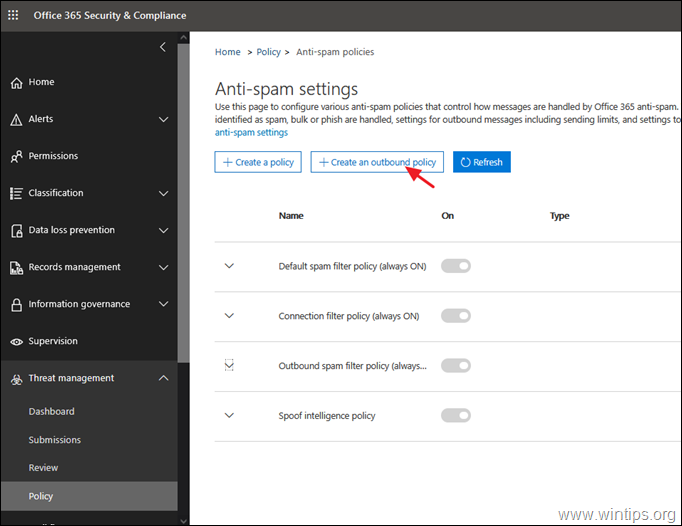
2. Anna a Nimi uutta käytäntöä varten ja sitten:
a. Aseta the Automaattinen edelleenlähetys kohtaan On-Forwarding on käytössä.
b. Klikkaus Lisää ehto.
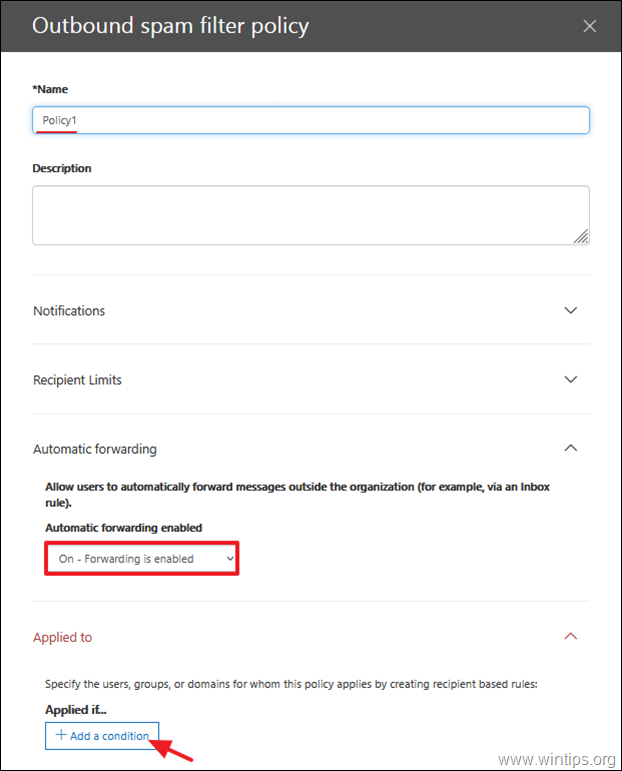
c. Valitse Lähettäjä on ja valitse sitten käyttäjät, jotka käyttävät uutta lähtevien viestien käytäntöä.
d. Klikkaus Tallentaa kun valmis.
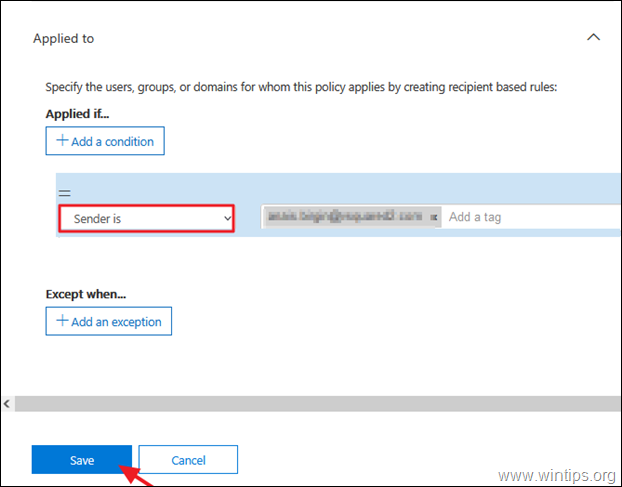
Menetelmä 3. Muokkaa lähtevän roskapostin suodatuskäytäntöä Office 365:n PowerShellin kautta.
Ota sähköpostin edelleenlähetys käyttöön lähtevän roskapostin suodatuskäytännössä PowerShellin avulla antamalla tämä komento: *
Set-HostedOutboundSpamFilterPolicy -Identity Oletus -AutoForwardingMode päällä
* Huomautus: Yllä oleva komento sallii sähköpostin edelleenlähetyksen lähtevän roskapostin suodatuskäytännössä nimeltä "Oletus". (lähde: https://docs.microsoft.com/en-us/powershell/module/exchange/set-hostedoutboundspamfilterpolicy? view=change-ps)
Se siitä! Kerro minulle, jos tämä opas on auttanut sinua jättämällä kommenttisi kokemuksestasi. Tykkää tästä oppaasta ja jaa se auttaaksesi muita.